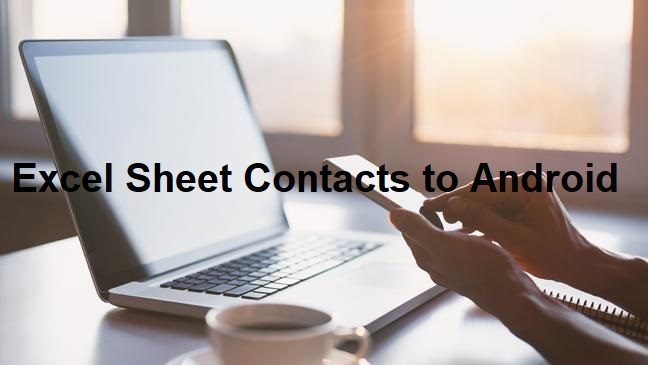Что нужно знать перед очисткой
Cache в переводе с французского означает «скрытый». Кэшированные или скрытые файлы могут занимать память вашего MacBook и замедлять его работу. Однако есть несколько способов очистить кеш на вашем Mac. Вы можете очистить кеш приложения и браузера на своем Mac.
Если вы удаляете приложения со своего Mac для повышения производительности, сначала проверьте кеш. Хотя вы можете видеть, сколько места приложение занимает на вашем компьютере, кеши — это скрытые файлы, которые незаметно снижают производительность.
Как очистить кеши на Mac?
Использование Mac Cleaner
Средство очистки Mac, такое как CleanMyMac X, может сэкономить много времени. Он также предлагает дополнительные функции, такие как очистка оперативной памяти, мониторинг вредоносных программ в реальном времени, средство обновления и удаление. Эти функции упрощают обслуживание вашего Mac.
Это будет стоить вам около 40 долларов США в год или единовременная покупка на сумму 107 долларов. Если вы не хотите тратить эти деньги, прочитайте, как вручную очистить кеш на вашем Mac.
Как очистить кеш приложения или пользователя на вашем Mac?
Кэши пользователей/приложений занимают много места. Вы можете очистить их, чтобы ускорить работу вашего Mac и освободить больше места. Выполните следующие действия, чтобы очистить приложение и кеши на вашем Mac.
1. Откройте Finder и нажмите Меню «Перейти» > «Перейти к папке»
2. Во всплывающем окне введите ~/Library/Caches и нажмите «Перейти».
Совет для профессионалов: Скопируйте папку кэша на флэш-накопитель. Это необязательный шаг, на случай, если что-то пойдет не так.
3. Зайдите в каждую папку и удалите содержимое. Не удаляйте папки.
4. После завершения удаления файлов перейдите в корзину и очистите ее. Нажмите Control + клик. и выберите Пустая корзина.
Как очистить кеш браузера на Mac?
Кэш браузера состоит из файлов cookie — небольших файлов, но их объем может занимать много памяти. Очистка кеша браузера не только освобождает место, но и удаляет личные данные или трекеры, которые сайты могли разместить в вашем браузере. Вот как очистить кеш браузера на Mac.
Заметка: Файлы cookie и кэши ускоряют загрузку сайта. Поэтому после того, как вы их очистите, вам придется подождать немного дольше, пока загрузятся те же сайты. Однако ваш браузер со временем воссоздаст необходимые ему кеши.
Очистить кэш браузера в Safari
1. Откройте Safari и нажмите на Сафари из строки меню и нажмите «Настройки»
2. Перейдите в раздел 'Передовой'вкладка и включить'Показывать меню «Разработка» в строке меню'
3. Нажмите на Развивать меню и выберите 'Пустые кэши'
Совет для профессионалов: Вы также можете использовать сочетание клавиш для очистки кэша Safari. Нажимать Команда + Опция + Е для быстрой очистки кэша.
Очистить данные браузера в Chrome
1. Откройте Google Chrome и нажмите на трехточечное меню в правом верхнем углу и выберите Настройки
2. Нажмите на Вкладка «Конфиденциальность и безопасность» и выберите Очистить данные просмотра
3. Выберите временной диапазон, убедитесь, что кэшированные изображения и файлы выбраны, и нажмите «Очистить данные»
Совет для профессионалов: Вы также можете использовать сочетание клавиш для очистки кэша Google Chrome. Нажимать Команда + Shift + Удалить для быстрой очистки кэша.
Очистить историю браузера в Firefox
1. Откройте Firefox и нажмите История > Очистить недавнюю историю.
2. Выберите временной диапазон вы хотите удалить, и убедитесь, что флажок кэша отмечен галочкой и нажмите ХОРОШО.
Совет для профессионалов: Вы также можете использовать сочетание клавиш Команда + Shift + Удалить для доступа к меню истории Firefox.
Правильный способ очистки кэша
Прежде чем приступить к очистке кеша, найдите минутку и подумайте о некоторых вещах. В кеше хранятся ваши предпочтения и данные с сайтов, к которым вы часто заходите. Это означает, что приложения и сайты загружаются быстрее.
Поэтому, если вы часто очищаете кеш, вы в конечном итоге замедляете работу системы. Также помните о системных файлах cookie. Обычно они составляют от 2 до 3 ГБ и необходимы для бесперебойной работы вашего Mac. Вам следует очистить кеш на вашем Mac, если его размер превышает 2 ГБ.
Если ваш Mac создает много кешированных файлов, просмотрите приложения и проверьте, какое из них создает самый тяжелый кеш. Вы можете проверить размер кеша приложения, выполнив щелчок правой кнопкой мыши (касание двумя пальцами) по папке кэшаи выбрав Получить данные.
Если ручная очистка отнимает у вас слишком много времени, рассмотрите возможность приобретения специального инструмента, такого как Clean My Mac X или Avast Cleanup для Mac.
Часто задаваемые вопросы о том, как очистить кеш на Mac
Что такое файлы кэша?
Файлы кэша — это скрытые файлы, которые приложения, системные настройки и веб-браузеры хранят в системе. Они могут помочь в быстрой загрузке часто посещаемых сайтов. Однако, если вы никогда не очищаете кеш, он может занять много места и замедлить работу вашего Mac.
Должен ли я удалить все файлы кэша с моего Mac?
Нет. Помните о системном кеше. Большая часть мусора, который вы можете удалить, находится в кеше пользователя/приложения.
Какие файлы кэша мне следует удалить с моего Mac?
Вы можете удалить кеш пользователя/приложения со своего Mac.
Как долго мне следует ждать, прежде чем очищать кеши?
Если размер коллективного кэша меньше 2 ГБ, его не нужно удалять, если только у вас не закончилось хранилище.
Очистка кеша на Mac увеличивает скорость?
Да, очистка кеша повышает производительность вашего Mac. Это также освобождает некоторое пространство для хранения.
Очистка кеша на Mac замедляет работу?
Очистка данных вашего браузера может замедлить работу часто посещаемых веб-сайтов. Кеши приложений также необходимы приложениям для быстрой загрузки. Поэтому ожидайте немного снижения производительности при очистке кешей.